Make-up palette Corel PaintShop Pro-s pakub mitmeid tööriistu, mis sobivad mitte ainult portreede töötlemiseks, vaid ka üldiseks pildi optimeerimiseks. Nende funktsioonide sihipärase kasutamisega saad kohandada erinevaid pildimärke, et saavutada professionaalsem välimus. Selles juhendis saad teada, kuidas kasutada make-up paletti tõhusalt, et eemaldada nahaprobleeme, valgendada hambaid ja parandada kogu pilti.
Olulised järeldused
- Make-up palette sobib portreede töötlemiseks ja üldiseks pildi optimeerimiseks.
- Paletiga saad tõhusalt muuta nahaprobleeme, silmi ja hambaid.
- Tööriistade kasutamisel tuleks olla ettevaatlik, et saavutada loomulik tulemus.
Samm-sammult juhend
Pildi ettevalmistamine
Et alustada make-up palettiga, laadi kõigepealt oma pilt Corel PaintShop Pro-sse. Sa saad kasutada juba töödeldud pilti või alustada uut projekti. Veendu, et sa hoidsid originaalpildist koopiat, kui soovid naasta algse versiooni juurde.
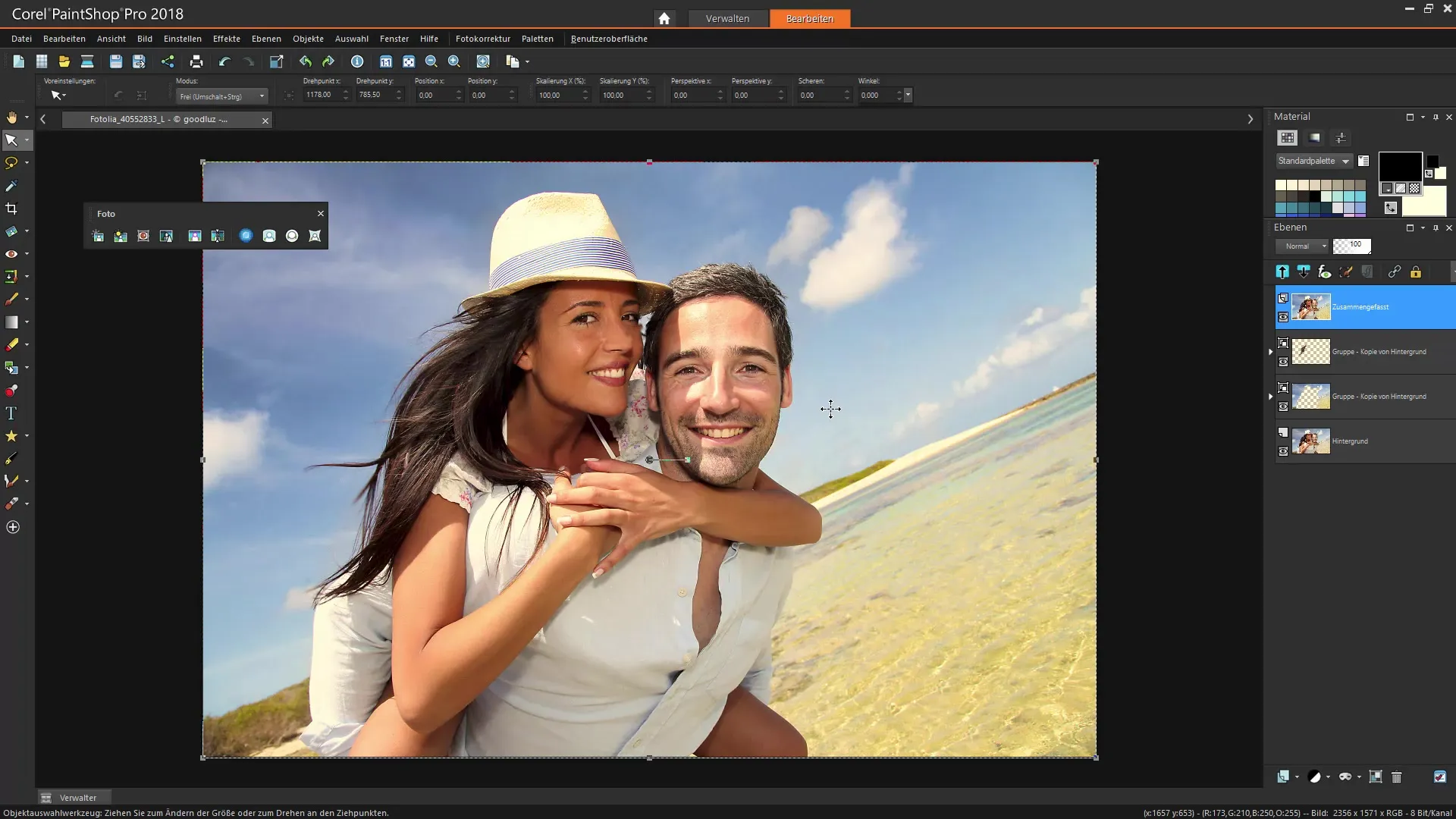
Make-up paleti valimine
Ava make-up palette, mille leiad programmi ülemisest osast. See sisaldab erinevaid tööriistu naha, silmade ja muude detailide töötlemiseks.
Nahaprobleemide eemaldamine
Vali "Puudused parandamine" tööriist. Selle pintsliga saad sihipäraselt eemaldada puudusi, nagu vistrikud või muud väikesed naha vead. Alusta suurema pintsliotsaga ja kohanda seda, kui töötled spetsiifilisi piirkondi.
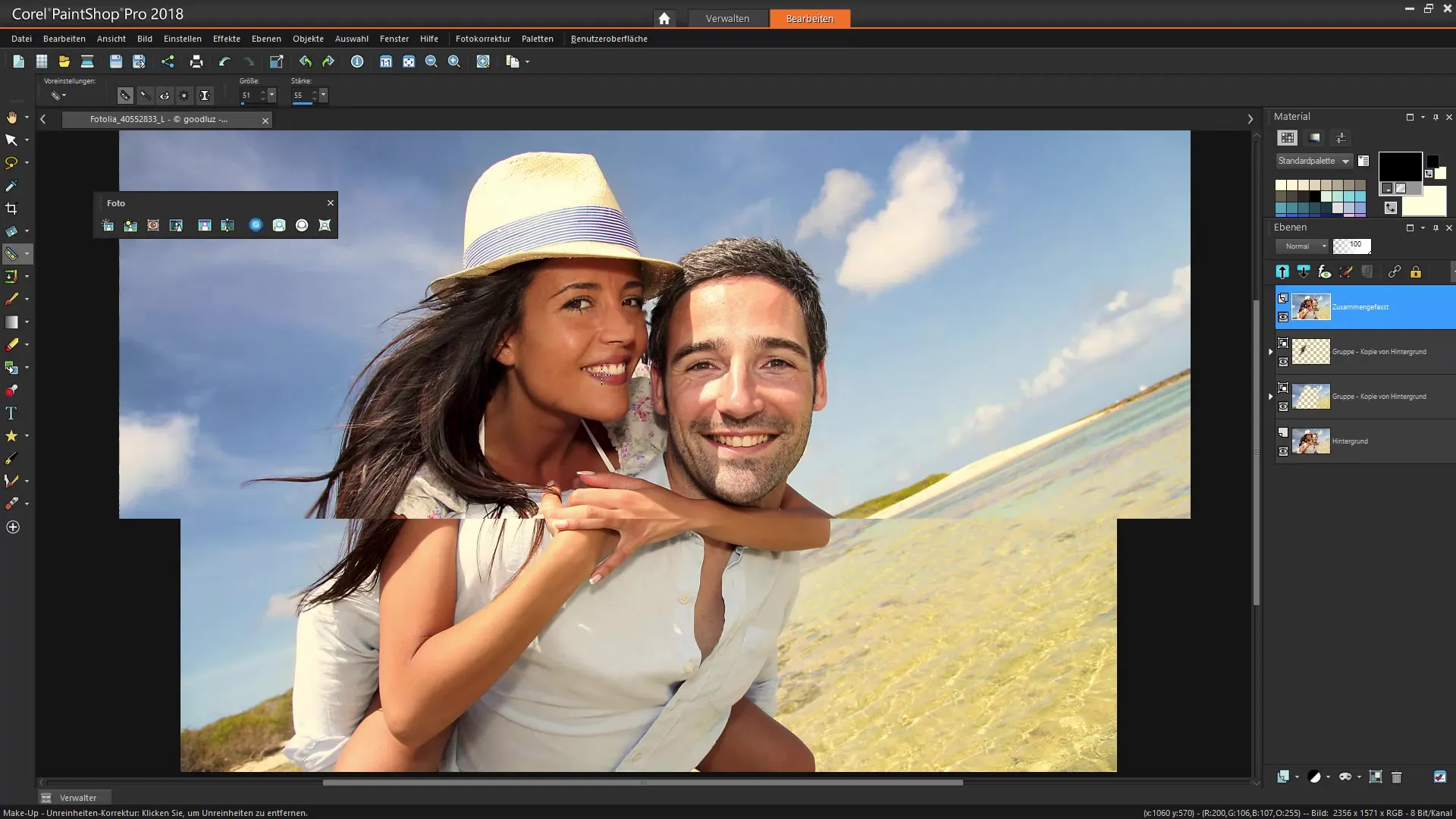
Tumedate laikude valgendamine
Võib juhtuda, et tumedad laigud nahal häirivad. Nende eemaldamiseks aktiveeri puuduste parandamise tööriist ja kliki vastavale alale. Veendu, et efektide tugevust reguleeritakse nii, et üleminek parandamise ja algse pildi vahel näeks loomulik välja.
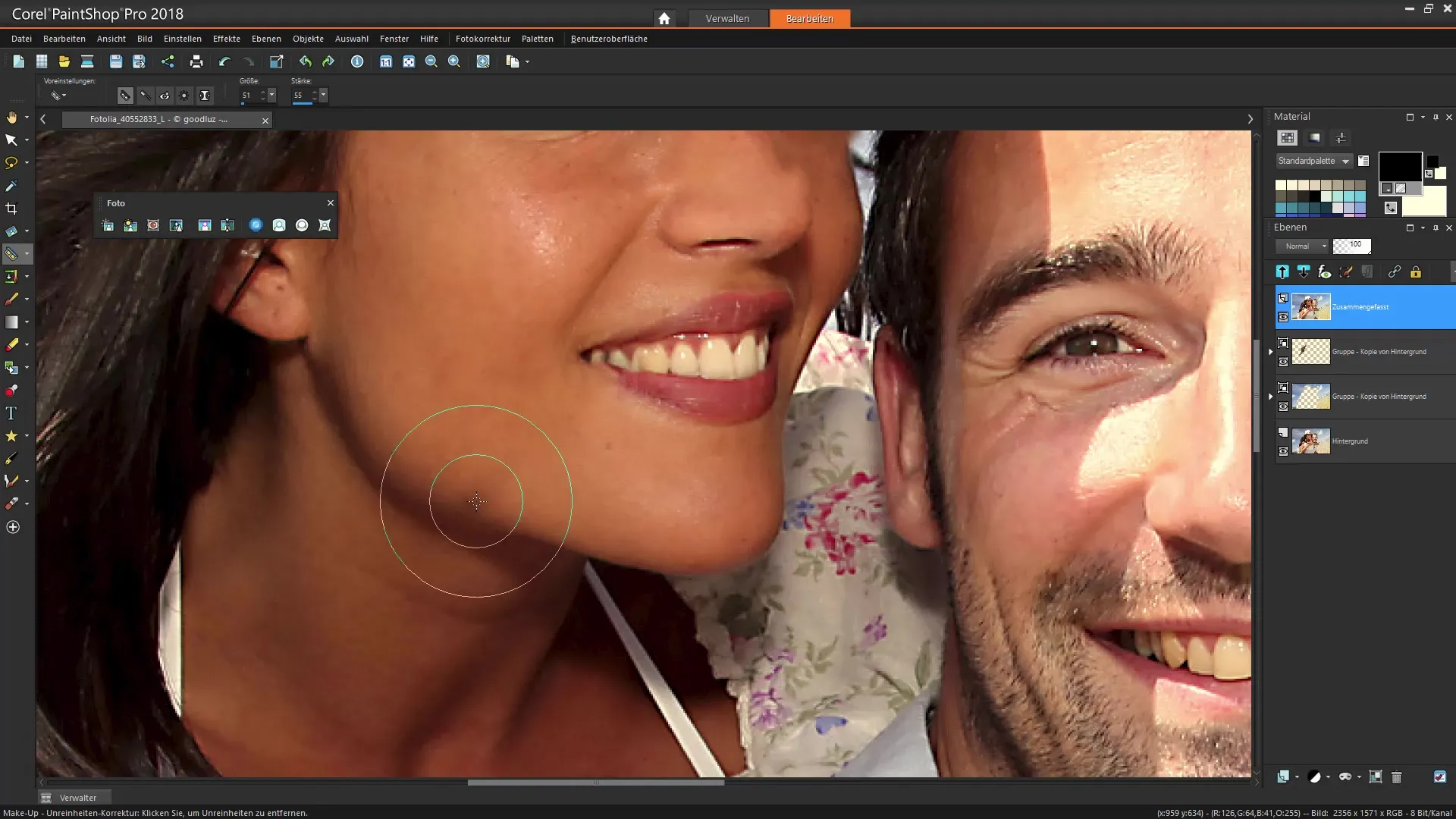
Pintseli suuruse kohandamine
Veenduge, et muudad pintslisuurust sõltuvalt alast. Liigne pintsliots võib mõjutada rohkem alue, kui oli plaanitud. Väheneda pintsliots detailsemate tööde jaoks.
Silmade valgendamine
Teine kasulik tööriist on "Hambaharja" tööriist. Seda tööriista saab kasutada hammaste valgendamiseks. Aseta pintsel hamba piirkonnale ja kliki ettevaatlikult, kuni saavutad soovitud heledust. Ka siin peaksid tugevuse reguleerimisega olema ettevaatlik, et tagada loomulik välimus.
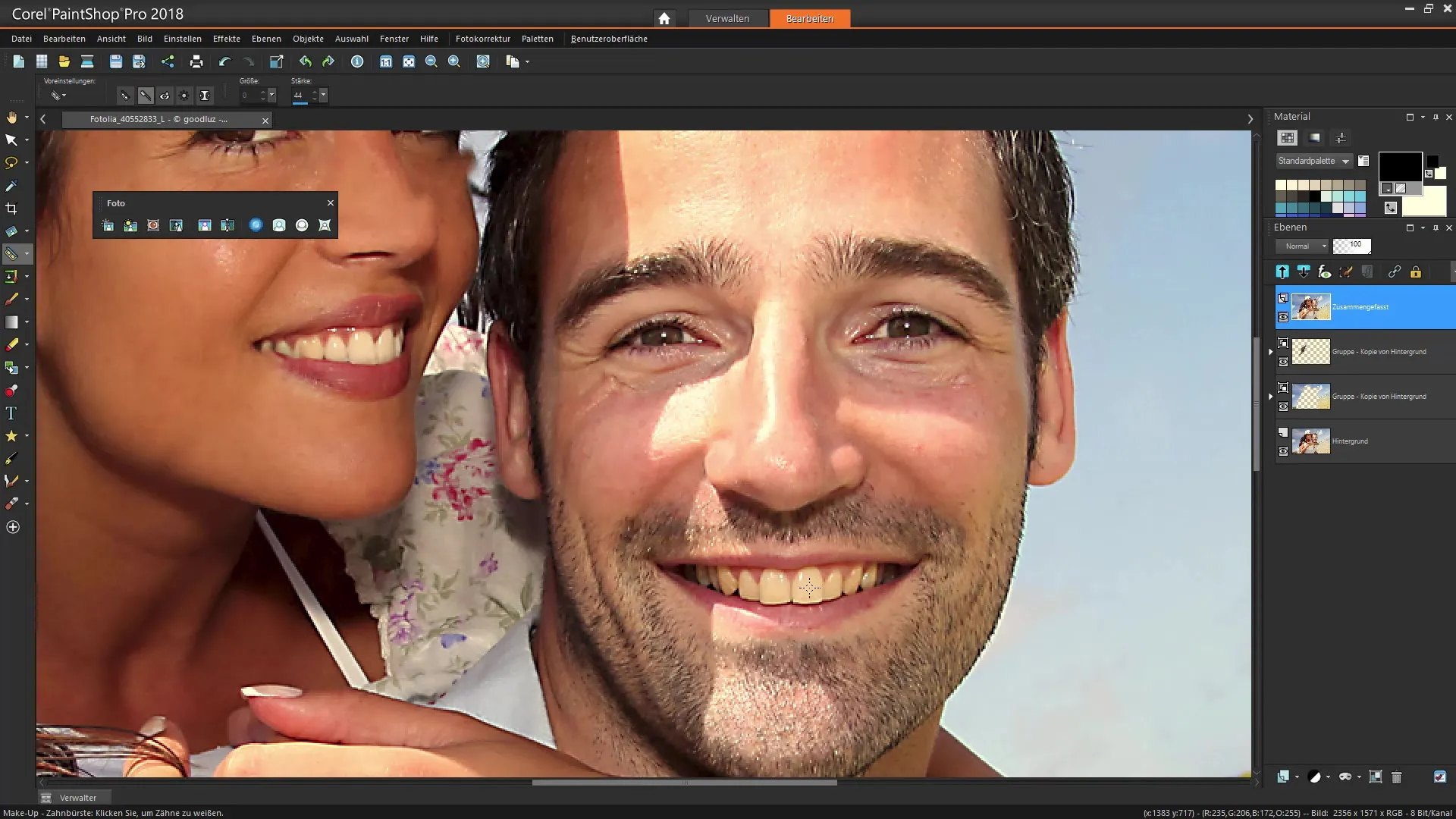
Naha tooni tasakaalustamine
Kui nahatoonid pildil varieeruvad, saad kasutada "Päikesepõletuse" funktsiooni. See võimaldab sul inimese nahka tumedamaks värvida ja luua nii pildil ühtsuse. Alusta väikeste kohandustega ja kohanda pintslisuurust.

Silmade esitlemine
Et anda silmadele lisaväärtust, saad kasutada "Silma tilgutamise" tööriista. See tööriist toob silmad esile, andes neile värskema ja elavama ilme. Veendu, et muudatused oleksid peened.
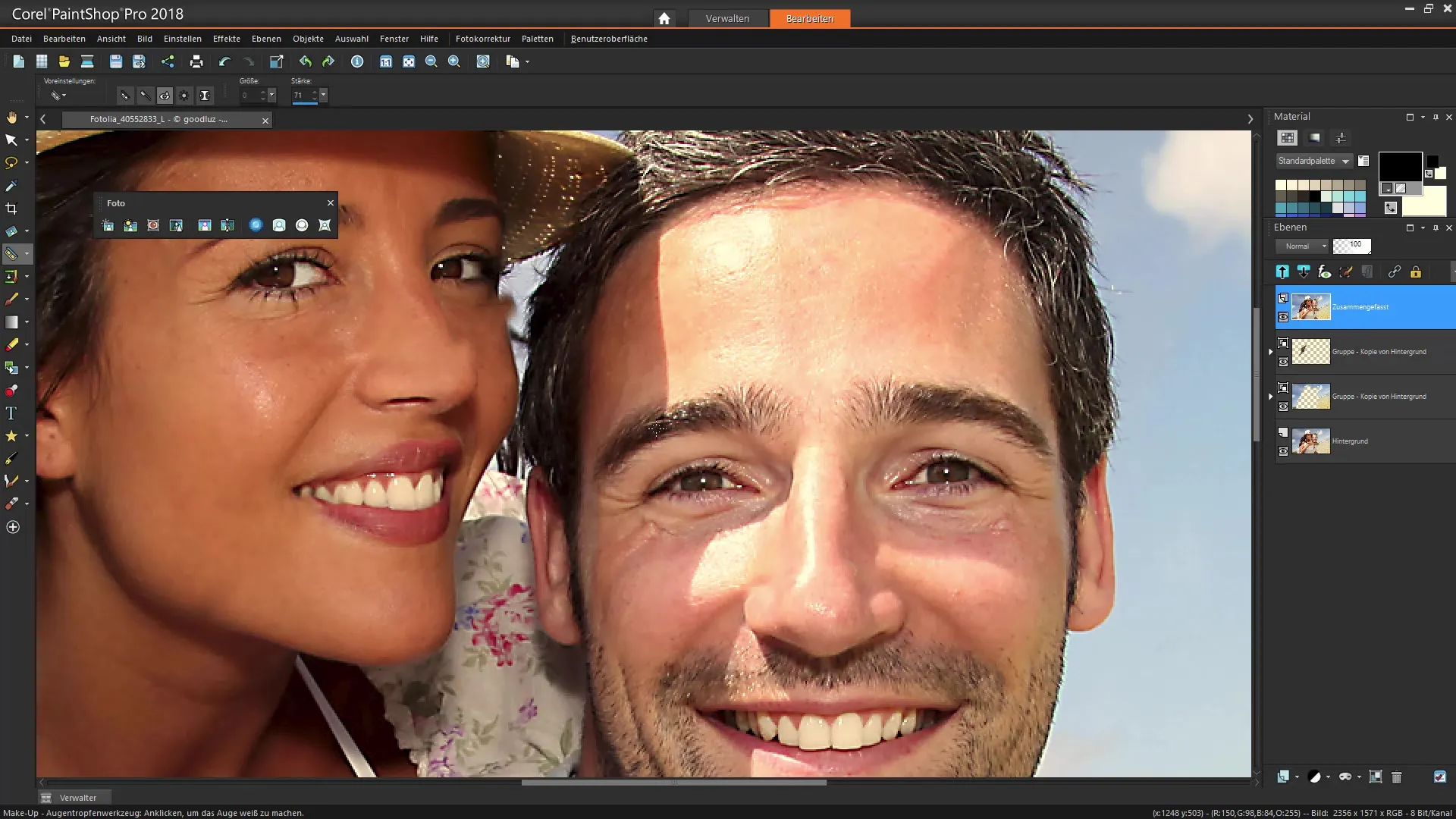
Pildi teravuse optimeerimine
Kaaluge, kas soovite ka muid alasid, näiteks silmade kortse, töödelda puuduste parandamisega. Veenduge, et portree loomulikud väljendused jääksid alles.
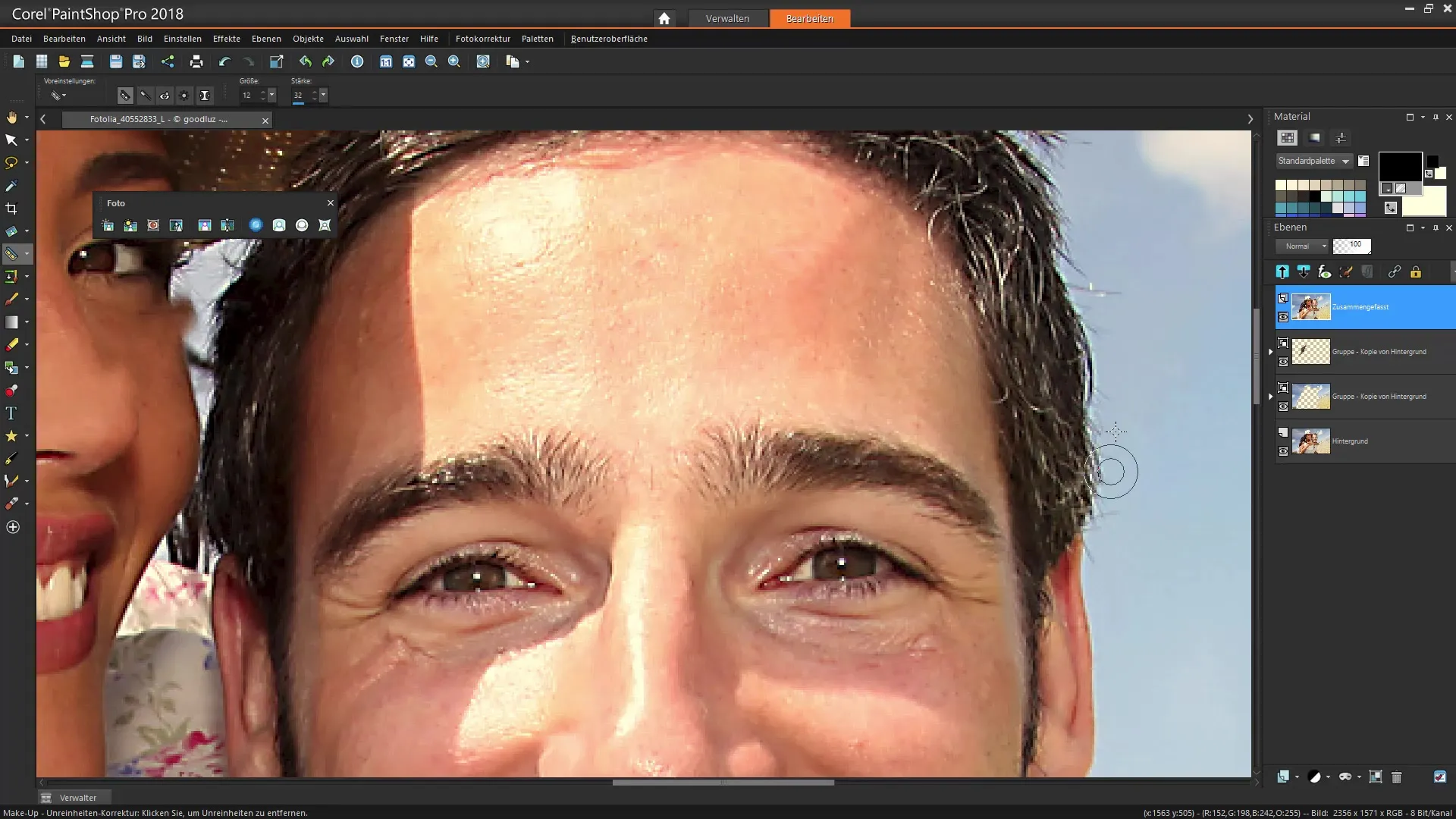
Kitsendamine ja venitus
Kitsendamise ja venitus tööriistu saab kasutada ka väiksemate kohanduste jaoks. Vali ala, mida soovid kohandada, ja veendu, et proportsioonid jääksid realistlikuks.
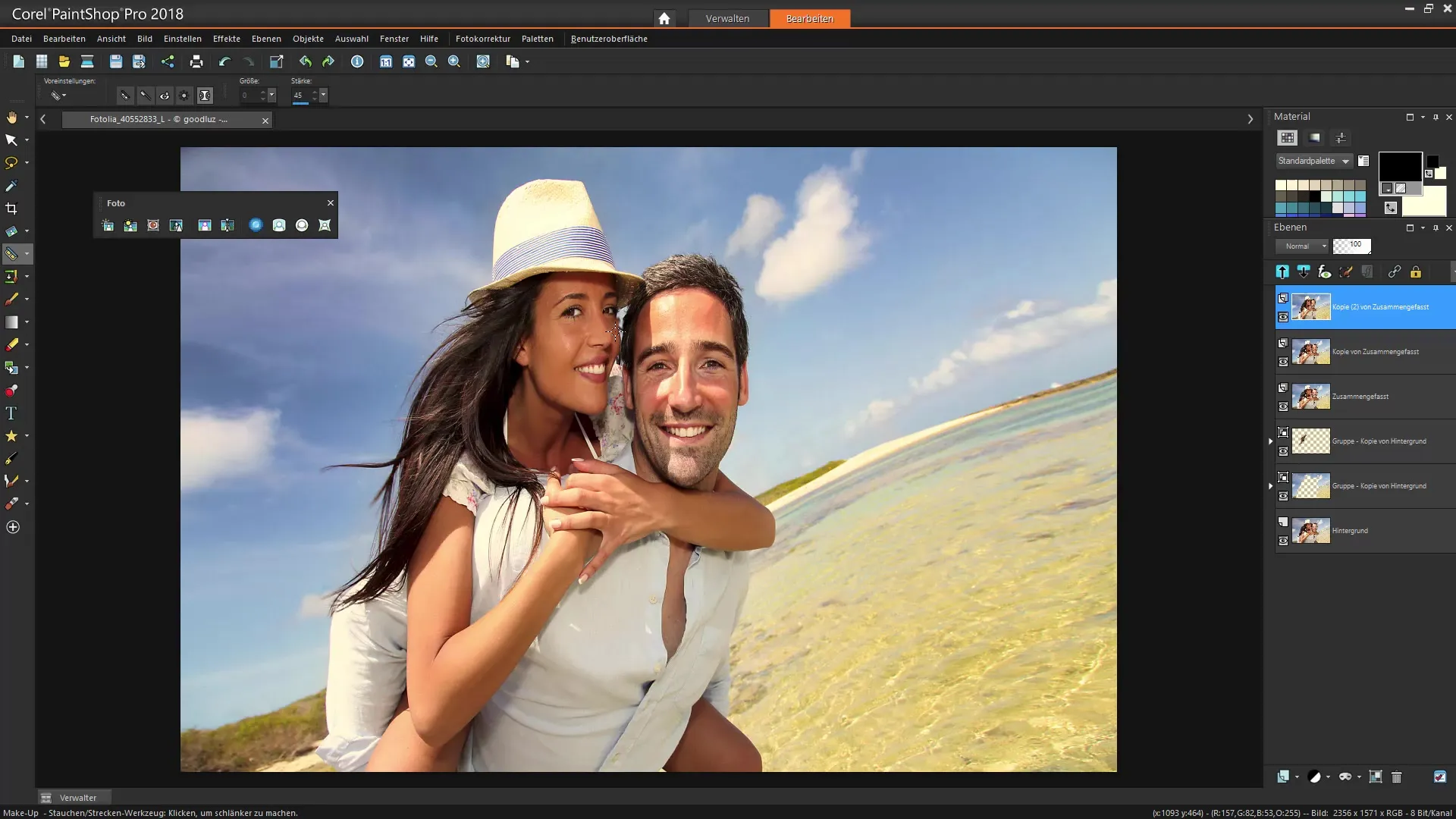
Viimased kohandused ja võrdlemine
Enne ta muudetud pildi salvestamist võrdle seda originaaliga. See aitab sul hinnata tehtud muudatusi. Kui oled tulemusega rahul, salvesta pilt soovitud formaadis.
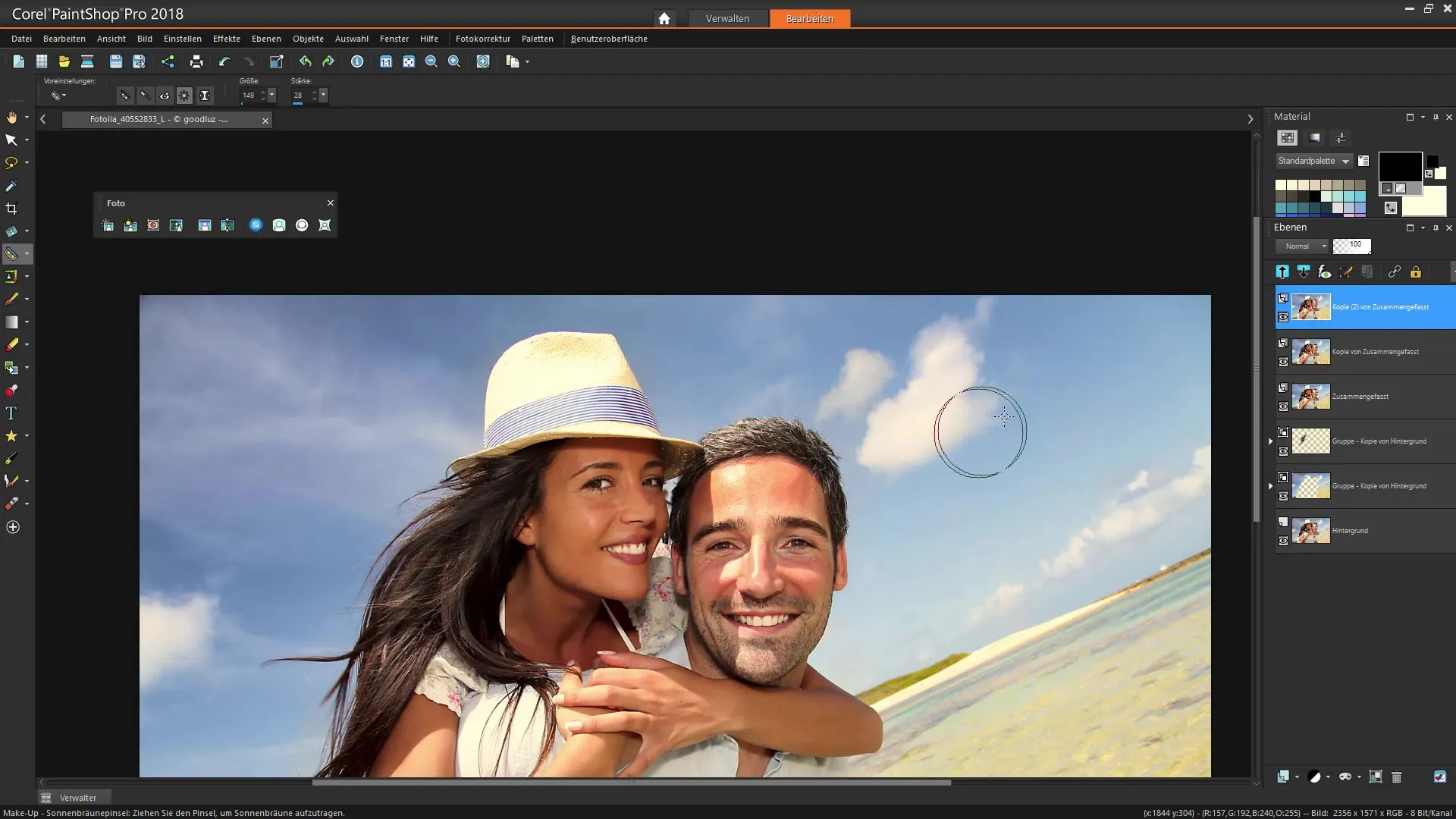
Kokkuvõte – Corel PaintShop Pro: Make-Up-Paleti kasutamine pildi optimeerimiseks
Selles juhendis oled õppinud, kuidas kasutada Corel PaintShop Pro make-up paletti piltide optimeerimiseks. Nahaprobleemide eemaldamisest hammaste valgendamiseni – erinevate tööriistadega saad tagada, et sinu pildid näeksid professionaalsed ja köitvad välja.
Korduma kippuvad küsimused
Kuidas saan avada make-up paletti Corel PaintShop Pro-s?Make-up palette asub programmi ülemises menüüs, sealt saad selle otse valida.
Kas saan make-up paletis pintslisuurust kohandada?Jah, pintslisuurust saab valida ja kohandada vastavalt erinevatele aladele.
Kas on olemas võimalus soovimatuid efekte tagasi võtta?Jah, tagasiviimise funktsiooniga saad teha muudatused reaalajas tagasi.
Kuidas saan tagada, et minu muutused näevad loomulikud välja?Veenduge, et hoiate efektide tugevuse madalal ja töötate samm-sammult.
Kuidas salvestada muudetud pilti?Sa saad muudetud pilti salvestada menüüst "Fail" ja valida soovitud formaadi.


